Hallo Freunde. In diesem Beitrag erfahren Sie, wie Sie Sandstorm auf Ubuntu 20.04 installieren.
Laut Sandstorm-Website
Sandstorm ist eine Open-Source-Plattform für selbsthostende Web-Apps
Das bedeutet, dass wir in der Lage sein werden, viele Webanwendungen zu installieren, die von Sandstorm verwaltet werden. Hinzu kommt, dass es sehr effizient und sicher ist, sodass wir an einem Ort unsere eigene produktive Umgebung haben können.
Lassen Sie es uns auf einem Server mit Ubuntu 20.04 installieren. Auf diese Weise können wir viele Vorteile nutzen.
Installieren Sie Sandstorm auf Ubuntu 20.04
Installieren Sie Java auf Ubuntu 20.04
Sandstorm benötigt Java, um ausgeführt zu werden. Der erste Schritt nach dem Upgrade des Systems ist also dieser.
sudo apt update
sudo apt upgradeUm Java zu installieren, müssen Sie diesen Befehl ausführen
sudo apt install openjdk-11-jreUm die installierte Version zu überprüfen, müssen Sie den folgenden Befehl ausführen
java -versionSie erhalten einen Ausgabebildschirm wie diesen
openjdk 11.0.13 2021-10-19
OpenJDK Runtime Environment (build 11.0.13+8-Ubuntu-0ubuntu1.20.04)
OpenJDK 64-Bit Server VM (build 11.0.13+8-Ubuntu-0ubuntu1.20.04, mixed mode, sharing)Installieren Sie Abhängigkeiten für Sandstorm
In diesem Schritt müssen wir einige Pakete installieren, damit Sandstorm funktioniert.
sudo apt install build-essential libcap-dev xz-utils zip unzip strace curl discount git python3 zlib1g-dev golang-go cmake flex bison locals
Danach müssen wir eine weitere Abhängigkeit namens Meteor installieren .
curl https://install.meteor.com/ | sh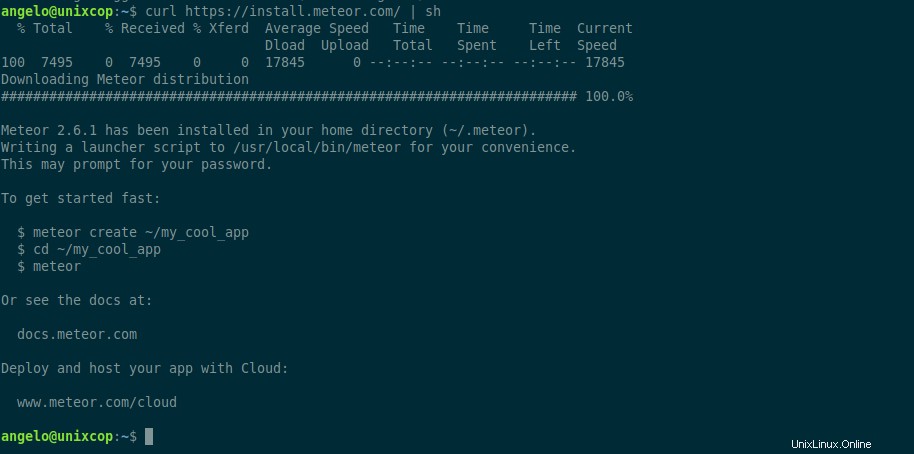
Nachdem diese Abhängigkeiten abgedeckt sind, können wir mit Sandstorm fortfahren.
Installieren Sie Sandstorm auf Ubuntu 20.04
Laden Sie den GPG-Schlüssel aus dem Sandstorm-Repository herunter und importieren Sie ihn
curl https://raw.githubusercontent.com/sandstorm-io/sandstorm/master/keys/release-keyring.gpg | gpg --importJetzt müssen wir das Sandstorm-Installationsskript herunterladen, das den gesamten Prozess für uns erledigt.
wget https://install.sandstorm.io/install.sh
Dann müssen Sie es ausführen
bash install.shWährend der Ausführung des Skripts werden Ihnen einige Fragen gestellt. Bei einigen von ihnen können Sie einfach die Eingabetaste drücken, um fortzufahren, aber in der Frage.
What *.sandcats.io subdomain would you like?
Sie müssen none eingeben und drücken Sie die Eingabetaste.
Dann sehen Sie eine Frage wie diese
URL users will enter in browser
Wenn Sie keine gültige Domäne haben oder sie in einem Intranet installiert haben, können Sie die IP-Adresse des Servers und einen verfügbaren Port eingeben. Beispiel:http://165.65.15.33:6080
Drücken Sie dann die Eingabetaste zur nächsten Frage und der Vorgang wird abgeschlossen.
Am Ende müssen Sie sich die Zugangsadresse notieren, wodurch ein Zugangstoken generiert wird, das nur 15 Minuten gültig ist.
Zum Beispiel
http://1.54.22.33:6080/setup/token/fe8bc3d1ceb17250a883b459b55d050ef7c51e34Am Ende sieht die gesamte Ausgabe in etwa so aus:
Your server is now online! Visit this link to start using it:
http://95.216.194.50:6080/setup/token/fe8bc3d1ceb17250a883b459b55d050ef7c51e34
NOTE: This URL expires in 15 minutes. You can generate a new setup URL by running
'sudo sandstorm admin-token' from the command line.
To learn how to control the server, run:
sandstorm help
Die Konfigurationsoptionen werden in /opt/sandstorm/sandstorm.conf gespeichert .
Denken Sie daran, dass Sie den Port auch in der Firewall öffnen müssen.
Danach können Sie Sandstorm mit dem Befehl
zum Starten bringensudo systemctl enable sandstorm
sudo systemctl start sandstormUnd überprüfen Sie den Status des Dienstes wie folgt
sudo systemctl status sandstorm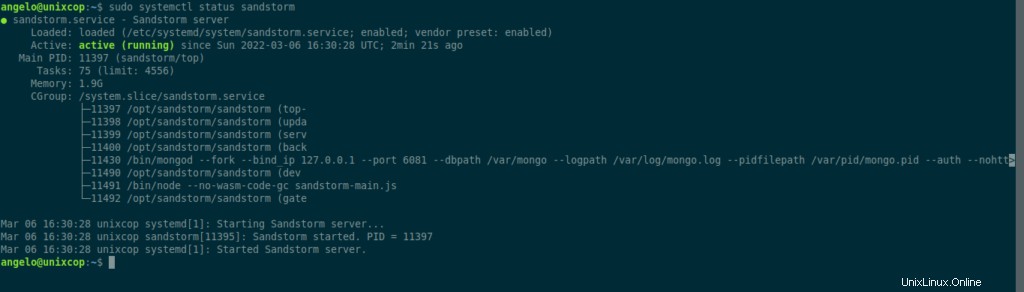
Es bleibt nur, dass Sie mit einem Webbrowser auf die Zugriffsadresse zusammen mit dem Token zugreifen.
Wenn Sie so etwas sehen, war der gesamte Vorgang erfolgreich.
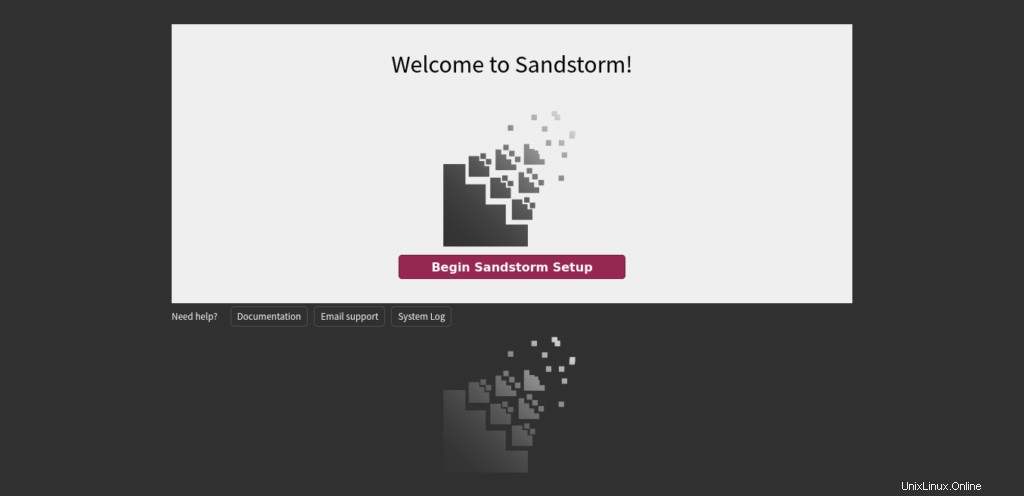
Jetzt müssen Sie es nur noch nach Ihren Wünschen anpassen.
Schlussfolgerung
Alles an einem Ort zu haben, kann sehr effizient sein. Mit Sandstorm steht Ihnen also heute ein vollständiges Produktivitäts-Framework zur Verfügung.
Ich hoffe es hat euch gefallen.